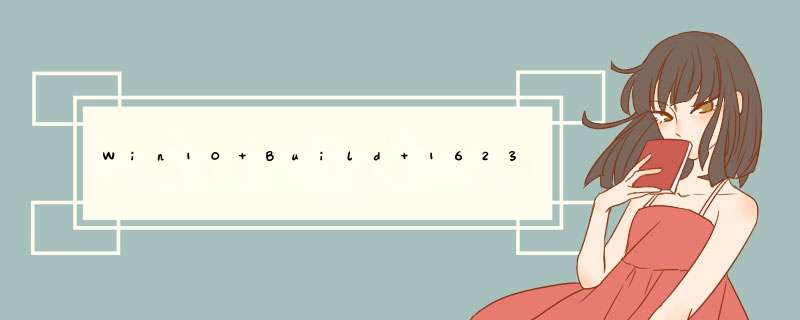
Windows10从16199版系统更新到16226(或16232)版系统后,删除Windows.old文件释放系统盘空间,方法非常简单。下面介绍更新后删除Windows.old文件的方法。
一、查找Windows.old文件
1、删除Windows.old文件前,打开资源管理器, 可以看到系统(C:\)盘占用空间约为:50GB(188GB-138GB);
2、点击打开系 统C:\盘 ,可以看到存在Windows.old文件;
二、删除Windows.old文件
1、点击系统桌面右下角的 *** 作中心通知图标,再点击:所有设置;
2、在打开的Windows 设置窗口中,我们点击:【 系统】 显示、通知、电源;
3、在系统设置窗口,我们点击窗口左侧的【 存储 】;
4、在存储对应的右侧窗口中,下拉到【 存储感知】, 我们可以看到存储感知的开关默认为【 关】;
5、点击存储感知的开关,使之处于 【开 】的位置,再点击: 更改释放空间的方式 ;
6、在更改释放空间的方式的设置窗口中, 我们默认:删除我的应用未使用的临时文件和删除 已放入回收站30天以上 的文件 ;点击选定删除以前版本的Windows,并点击: 立即清理 ;
7、正在进行Windows.old文件的清理,稍候;
8、经过约5分钟左右, 清理Windows.old文件完成;
9、进入资源管理器, 我们看到系统(C:\)盘占用硬盘空间为33GB(188GB-155GB),通过删除Windows.old文件释放了17GB空间;
10、点击打开系统C:\盘,可以看到系统文件中原来存在的Windows.old文件,已经消失,即已删除系统更新后的Windows.old文件。
以上即:Windows10更新到16226(或16232)版系统删除Windows.old文件的方法,供需要的朋友参考和使用。
欢迎分享,转载请注明来源:内存溢出

 微信扫一扫
微信扫一扫
 支付宝扫一扫
支付宝扫一扫
评论列表(0条)